Microsoft Windows 10은 다양한 유형의 장치에 가장 적합한 운영 체제 중 하나로 간주되며 마우스 및 키보드 입력은 물론 터치스크린에서도 잘 작동하도록 설계되었습니다.
터치 스크린 장치에 널리 사용되며 터치 스크린은 Windows 10에서 실행되는 대부분의 태블릿, 랩톱 및 2 in 1 장치에서 사용할 수 있습니다. 터치 스크린은 유일한 입력 기능, 탁자 위에 놓거나 데스크탑, 랩톱 또는 2 in 1 장치의 보조 입력 기능을 수행할 수 있습니다.
터치스크린이 좋은 만큼 때로는 문제가 발생하기도 합니다. 좋은 소식은 비활성화할 수 있다는 것입니다.
Windows 10에서 터치스크린 옵션을 비활성화해야 하는 경우 "Windows 장치 관리자" 옵션을 사용하여 비활성화할 수 있습니다.
Windows 10에서 터치스크린을 끄려는 이유는 무엇입니까?
이 기능은 2 in 1 장치와 태블릿에서 정말 훌륭하고 유용합니다. 작업을 수행하기 위해 랩톱에서 사용하는 터치스크린이 골칫거리라고 생각되면 비활성화할 수 있는 옵션이 있습니다.
때때로 부모는 자녀 때문에 터치스크린을 비활성화하고 싶어합니다. 자녀가 작업을 수행하거나 비디오 또는 다른 것을 시청하려고 할 때 노트북 화면에 손을 대는 것을 멈출 수 없다면 비활성화하면 문제를 방지할 수 있습니다.
터치스크린 기능으로 인해 데이터나 중요한 정보가 손실될 수 있는 경우도 있습니다.
Windows 10에서 터치 스크린 옵션을 비활성화하는 절차는 태블릿을 포함한 모든 유형의 장치에서와 마찬가지로 작동합니다. 데스크탑, 2 in 1 장치, 노트북, 심지어 특정 제조업체의 컴퓨터(예: 터치스크린 Dell 노트북 및 터치스크린 HP) 노트북.
Windows 10 S는 대부분의 사용자에게 좋은 솔루션이 아니지만 일부 사용자는 필요에 따라 시스템의 간소화된 기능을 선호할 수 있습니다. 모든 타사 앱이 비활성화되어 있기 때문에 Windows 10 S는 나중에 앱을 차단할 필요 없이 더 나은 작업 컴퓨터를 만듭니다.
그렇지 않으면 Windows 10은 유틸리티와 관련하여 최고의 시스템 중 하나이므로 업계 표준입니다.
장점
- 더 빠르게
– 더 많은 안정성
– 타사 앱
– 액세스 가능한 명령줄
단점
– 타사 앱
– 기본 관리자 제어
– 더 많은 하드웨어 요구 사항
온라인 채널을 거치지 않으려면 다음을 사용하여 부팅 가능한 USB 플래시 드라이브를 구입할 수 있습니다. 윈도우 10 프로 Amazon에서 직접 그런 식으로 설치하십시오.
비활성화 Windows 10의 터치스크린
어떤 사람들은 ~이다 터치스크린 기능을 비활성화할 수 있다는 사실에 놀랐습니다.
Windows 10의 "장치 관리자" 옵션을 사용하면 됩니다. "장치 관리자"는 Windows 10이 모든 장치를 추적하는 곳입니다. 여기에서 PC에 연결된 장치를 쉽게 활성화하거나 비활성화할 수 있습니다.
이 옵션을 열고 터치스크린을 비활성화하려면 다음을 수행하십시오. 단계:
1. "장치 관리자"에 액세스하려면 "제어판"을 열거나 작업 표시줄의 검색 상자에 "장치 관리자"를 입력하여 검색할 수 있습니다.
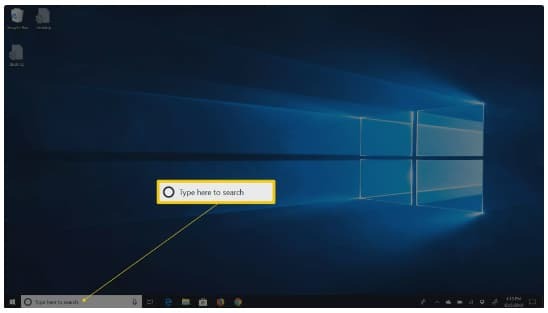
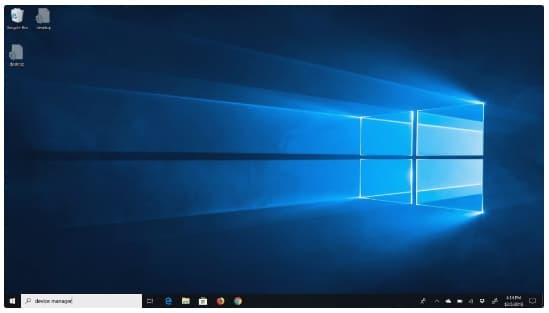
2. 검색 후 "장치 관리자" 클릭
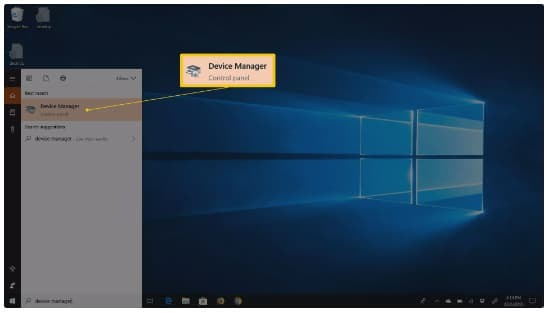
3. 다음 단계에서 "Human Interface Devices"를 검색하고 선택합니다.
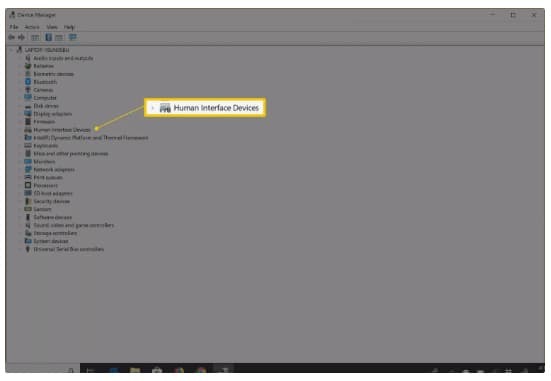
4. 확장하고 "HID 호환 터치 스크린”
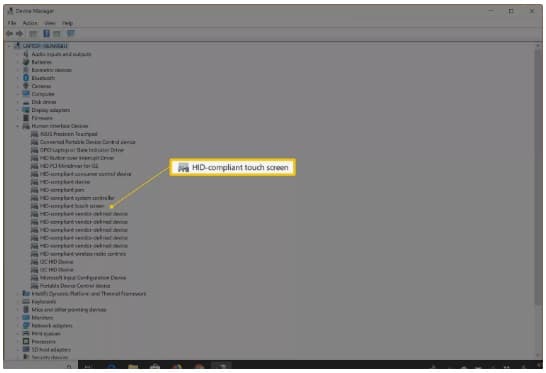
5. 이 창 상단에서 "Action"을 마우스 오른쪽 버튼으로 클릭하십시오.
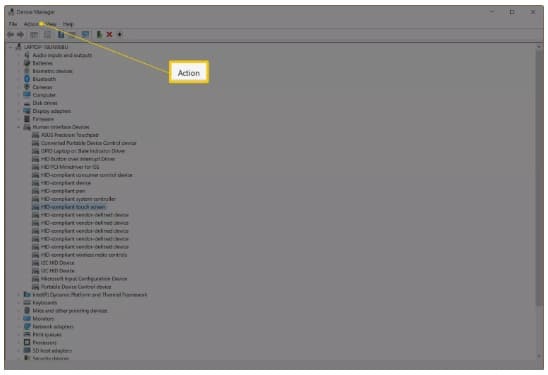
6. 다음 단계에서 "사용 안 함"을 선택하십시오.
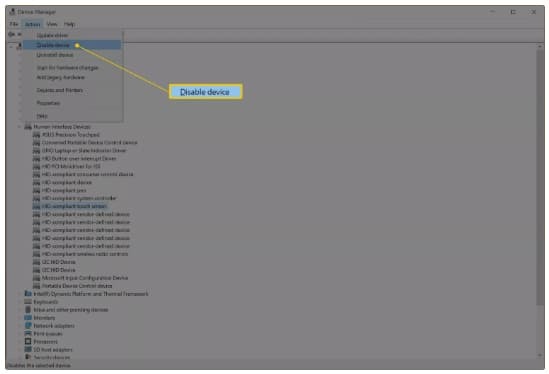
7. 확인을 요청하는 확인 팝업이 기기 화면에 나타납니다. 여기에서 "예"를 클릭하여 Windows 10 장치에서 터치스크린을 비활성화합니다. 터치스크린 기능이 즉시 비활성화됩니다.
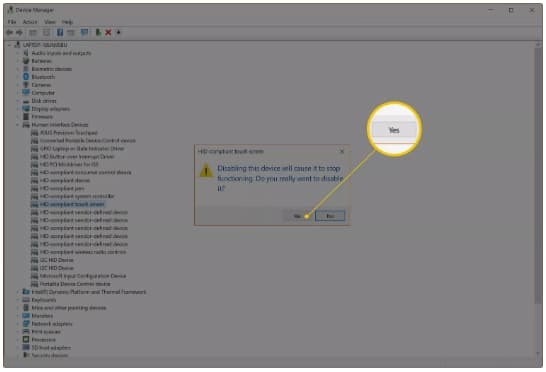
Windows에서 터치스크린을 다시 활성화하려면 단계로 돌아가서 6단계에 도달하면 비활성화를 클릭 해제합니다. 이렇게 하면 장치의 터치스크린 기능이 다시 설정됩니다.